QUINETTA

Ringrazio Monique per il permesso di tradurre i suoi tutorial.


|
qui puoi trovare qualche risposta ai tuoi dubbi.
Se l'argomento che ti interessa non Ŕ presente, ti prego di segnalarmelo.
Questo tutorial Ŕ stato creato con PSP X3, ma pu˛ essere eseguito anche con le altre versioni di PSP.
Per tradurlo, ho usato PSP X.
Occorrente:
Materiale qui
Il tube della donna Ŕ di K@rine
Grazie a tutti i creatori di tubes per le loro immagini.
Lascia intatto il nome del tube. Il © appartiene all'artista originale.
Mantieni il credito di chi ha creato il tube.
Filtri
in caso di dubbi, ricorda di consultare la mia sezione filtri qui
Mehdi qui
Carolaine and Sensibility qui
Graphics Plus - Cross Shadow qui
Cybia Screenworks qui
Simple qui
Filters Unlimited 2.0 qui
Andrew's Filter 1 qui
I filtri Andrew's per essere usati devono prima essere convertiti. Come fare vedi qui
Si usano importandoli in Filters Unlimited (come fare vedi qui) ma possono funzionare anche da soli

Metti le selezioni nella cartella Selezioni.
Metti la trama metal055 nella cartella Trame.
Apri il resto del materiale in PSP.
Imposta il colore di primo piano con #b16b52,
e il colore di sfondo con #36373b.
1. Apri una nuova immagine trasparente 900 x 600 pixels,
e riempila  con il colore di primo piano.
con il colore di primo piano.
2. Effetti>Plugins>Mehdi - Wavy lab.

3. Selezione>Seleziona tutto.
Apri Mother_of_Londen e vai a Modifica>Copia.
non chiudere il tube perchŔ ti servirÓ ancora
Torna al tuo lavoro e vai a Modifica>Incolla nella selezione.
Selezione>Deseleziona.
4. Effetti>Plugins>Mehdi - Sorting Tiles.

5. Effetti>Effetti di immagine>Motivo unico, con i settaggi standard.

6. Effetti>Plugins>Graphics Plus - Cross Shadow, con i settaggi standard.

7. Livelli>Duplica.
8. Effetti>Plugins>Filters Unlimited - Andrews Filters 1 - Bit of target practise, con i settaggi standard.

Cambia la modalitÓ di miscelatura di questo livello in Luminanza (esistente).
9. Imposta il colore di primo piano con #762c16.
Passa il colore di primo piano a Gradiente, con i seguenti settaggi.

10. Livelli>Nuovo livello raster.
Riempi  con il gradiente.
con il gradiente.
11. Effetti>Plugins>Flaming Pear - Flexify 2:

12. Effetti>Effetti di immagine>Motivo unico, con i settaggi standard.

13. Effetti>Effetti 3D>Sfalsa ombra:

Ripeti l'Effetto Sfalsa ombra, cambiando verticale e orizzontale con -5.
14. Selezione>Carica/Salva selezione>Carica selezione da disco.
Cerca e carica la selezione MDquinetta-selectie7.

Selezione>Innalza selezione a livello.
Selezione>Modifica>Contrai - 25 pixels.
Imposta il colore di primo piano con #b16b52,
e riempi  la selezione con questo colore.
la selezione con questo colore.
15. Effetti>Plugins>Graphics Plus - Cross Shadow, con i settaggi standard.

16. Effetti>Effetti di trama>Veneziana, con il colore nero.

Selezione>Deseleziona.
17. Effetti>Plugins>Simple - Top Left Mirror.
18. Livelli>Unisci>Unisci visibile.
19. Selezione>Carica/Salva selezione>Carica selezione da disco.
Cerca e carica la selezione MDquinetta-sel8.

Selezione>Innalza selezione a livello.
Selezione>Deseleziona.
20. Modifica>Copia.
Modifica>Incolla come nuova IMMAGINE, e minimizza per il momento questa immagine.
21. Torna al tuo lavoro.
Effetti>Effetti di trama>Trama - seleziona la trama con i seguenti settaggi.

22. Immagine>Ridimensiona, al 65%, tutti i livelli non selezionato.
23. Modifica>Copia.
Attiva la piccola immagine che hai minimizzato al punto 20,
e vai a Modifica>Incolla come nuovo livello.
24. Livelli>Unisci>Unisci gi¨.
25. Modifica>Copia.
Torna al tuo lavoro (900x600) e vai a Modifica>Incolla come nuovo livello.
26. Immagine>Ridimensiona, al 75%, tutti i livelli non selezionato.
27. Effetti>Effetti di immagine>Scostamento.

28. Apri accent-24-DarkElf.
E' giÓ selezionato l'ornamento da copiare.
se vuoi usare un altro ornamento:
Selezione>Deseleziona.
Attiva lo strumento Selezione  , rettangolo,
, rettangolo,
e seleziona l'ornamento che vuoi usare
Modifica>Copia.
Torna al tuo lavoro e vai a Modifica>Incolla come nuovo livello.
Immagine>Ridimensiona, al 75%, tutti i livelli non selezionato.
29. Regola>TonalitÓ e saturazione>Viraggio.

30. Effetti>Effetti di immagine>Scostamento, con i settaggi precedenti.
31. Livelli>Unisci>Unisci gi¨.
32. Effetti>Effetti 3D>Sfalsa ombra, con i settaggi precedenti.
Ripeti l'Effetto Sfalsa ombra cambiando verticale e orizzontale con 5.
33. Livelli>Duplica.
Effetti>Effetti di immagine>Scostamento.

34. Livelli>Duplica.
Effetti>Effetti di immagine>Scostamento, con i settaggi precedenti.
35. Livelli>Unisci>Unisci visibile.
36. Attiva nuovamente il tube Mother_of_Londen e vai a Modifica>Copia.
Torna al tuo lavoro e vai a Modifica>Incolla come nuovo livello.
37. Effetti>Effetti di immagine>Scostamento.

38. Effetti>Effetti 3D>Sfalsa ombra.

39. Aggiungi il tuo nome e/o il tuo watermark su un nuovo livello.
40. Immagine>Aggiungi bordatura, 1 pixel, simmetriche, con il colore di sfondo.
Immagine>Aggiungi bordatura, 35 pixels, simmetriche, con il colore di primo piano.
Seleziona questo bordo con la bacchetta magica  , sfumatura e tolleranza 0.
, sfumatura e tolleranza 0.

41. Effetti>Plugins>Graphics Plus - Cross Shadow, con i settaggi standard.
42. Effetti>Plugins>Cybia - Screenworks - Dot Screen.

43. Selezione>Seleziona tutto.
Selezione>Modifica>Contrai - 25 pixels.
Selezione>Inverti.
44. Livelli>Nuovo livello raster.
Riempi  la selezione con il colore di primo piano.
la selezione con il colore di primo piano.
45. Effetti>Plugins>Graphics Plus - Cross Shadow, con i settaggi standard.
46. Effetti>Plugins>Cybia - Screenworks - Block Tile.

47. Selezione>Inverti.
48. Effetti>Effetti 3D>Sfalsa ombra, con i settaggi precedenti.
Ripeti l'Effetto Sfalsa ombra, cambiando verticale e orizzontale con -10.
49. Selezione>Deseleziona.
50. Livelli>Unisci
51. Immagine>Ridimensiona, a 800 pixels di larghezza, tutti i livelli selezionato.
52. Regola>Messa a fuoco>Maschera di contrasto.
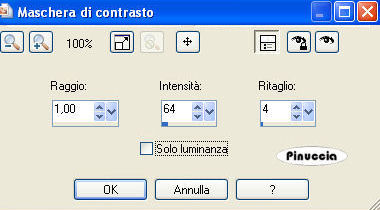
Salva in formato jpg.

Le vostre versioni. Grazie

Angela

Se hai problemi o dubbi, o trovi un link non funzionante,
o anche soltanto per un saluto, scrivimi.
4 Settembre 2011

